10 Funksjoner Kun tilgjengelig i Windows 10 Enterprise (og utdanning)

Du kan oppgradere til Professional Edition av Windows 10 for å få avanserte funksjoner som BitLocker-kryptering, men mange funksjoner er ikke tilgjengelige for Vanlige Windows-brukere. Noen finnes bare i Enterprise og Education-utgavene av Windows, som krever en volumlisensavtale eller månedlig abonnementsavgift.
I Windows 7 og Vista var disse Enterprise-funksjonene også tilgjengelige i de kostbare Ultimate-utgavene av Windows. Det er ingen Ultimate-versjon av Windows 10, men du kan laste ned en 90-dagers evalueringseksemplar av Windows 10 Enterprise eller oppgradere en hvilken som helst PC til Windows 10 Enterprise for evalueringsformål.
Langtidsbetjeningsgren
Windows 10 har flere forskjellige grener . På den mest ustabile, er det Windows Insider forhåndsvisning bygger, som er forhåndsvisning versjoner av Windows 10 i aktiv utvikling. De fleste Windows 10-PCer er på den nåværende grenen, som betraktes som den stabile versjonen av Windows 10.
RELATED: Hva gjør "Defer Upgrades" i Windows 10 Mean?
PCer som kjører Windows 10 Professional kan bruk istedenfor "Nåværende filial for virksomhet" ved å aktivere alternativet "Defer Upgrades". Dette gjør det mulig for virksomhetsdatamaskiner å avbryte oppgraderinger for lengre. Windows 10 Anniversary Update har ikke engang begynt å rulle ut til nåværende gren for forretnings-PCer, for eksempel. Det blir ytterligere testet og raffinert i "Nåværende avdeling" på forbruker-PCer før den sendes ut til "Nåværende gren for bedrifter" på forretnings-PCer.
Hvis du bruker Enterprise eller Education-utgavene av Windows 10, Du kan velge "Long Term Servicing Branch" eller LTSB. Dette er en enda tregere versjon av Windows 10 beregnet for kritiske maskiner, som minibanker i banker, salgssteder og datamaskiner som driver maskiner på en fabrikkgulv. LTSB-versjonen av Windows 10 vil ikke motta noen nye funksjoner, men vil bli støttet med oppdateringer i lang tid. Den leveres som et eget bilde, og inneholder ikke nye funksjoner som Microsoft Edge, Cortana eller Windows Store.
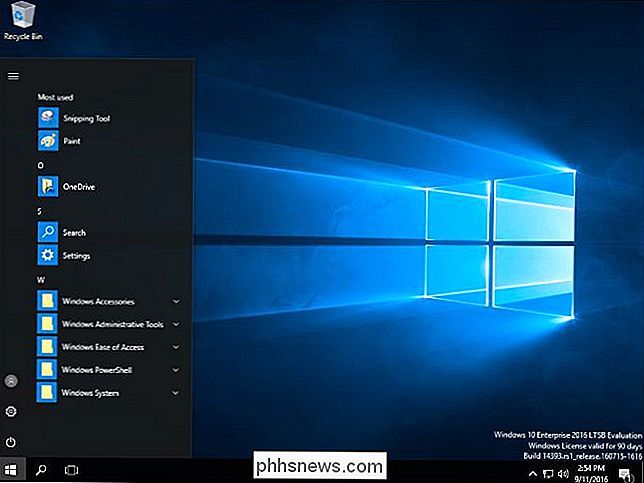
Hvis du vil ha en stabil versjon av Windows 10 som er solid og ikke stadig får nye funksjonoppdateringer, en det kommer ikke engang med Cortana og Windows Store-dette er versjonen av Windows 10 som skal brukes. Dessverre kan du ikke få det som en vanlig Windows-bruker. Det er bare for bedriften.
Windows To Go
Windows To Go ble introdusert i Windows 8, men det var begrenset til Windows 8 Enterprise. Dessverre har det ikke endret seg i Windows 10. Det lar deg installere Windows på en USB-flash-stasjon eller ekstern harddisk, som du kan koble til hvilken som helst datamaskin og starte fra. Du får et levende Windows-operativsystem som kjører fra en USB-stasjon, og filene og innstillingene lagres tilbake til stasjonen. Du kan starte denne kopien av Windows på hvilken som helst datamaskin, og tar operativsystemet med deg i lommen. Dette er i utgangspunktet hvordan en Linux-USB-stasjon fungerer, men for Windows.
Teknisk kan du starte Windows To Go-skaperen på en hvilken som helst versjon av Windows, men Windows vil be om et Enterprise-bilde å installere på USB-stasjonen.
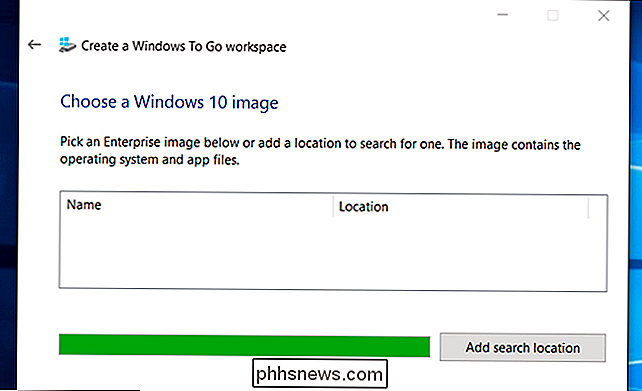
Dette er en flott funksjon som kan være nyttig for mange datakerner og til og med vanlige brukere som nå er avhengige av Linux-levende USB-miljøer. Imidlertid målretter Microsoft denne funksjonen på IT-avdelinger. Den plasserer Windows til Go som en måte å få et administrert Windows 10-system på hvilken som helst datamaskin.
AppLocker
RELATED: Kontroller at en Windows-PC aldri får skadelig programvare ved hjelp av hvitelistprogrammer
AppLocker er den typen sikkerhet funksjon som kan gjøre en stor forskjell i den virkelige verden. AppLocker lar deg sette regler for hvilke brukerkontoer som kan kjøre hvilke programmer. Du har bare satt opp en hviteliste, slik at en brukerkonto på datamaskinen din bare kan kjøre en håndfull sikre applikasjoner.
Forvirrende vil den profesjonelle utgaven av Windows 10 tillate deg å opprette AppLocker-regler ved hjelp av editoren for lokal sikkerhetspolicy. Disse reglene vil imidlertid ikke bli håndhevet med mindre du bruker en Enterprise eller Education-utgave av Windows, slik at regler du lager på en Windows 10 Professional-PC, ikke vil gjøre noe med mindre du oppgraderer. Denne funksjonen ble også funnet på Windows 7 og 8. I Windows 7 kan du få det som en del av Ultimate-utgaven.
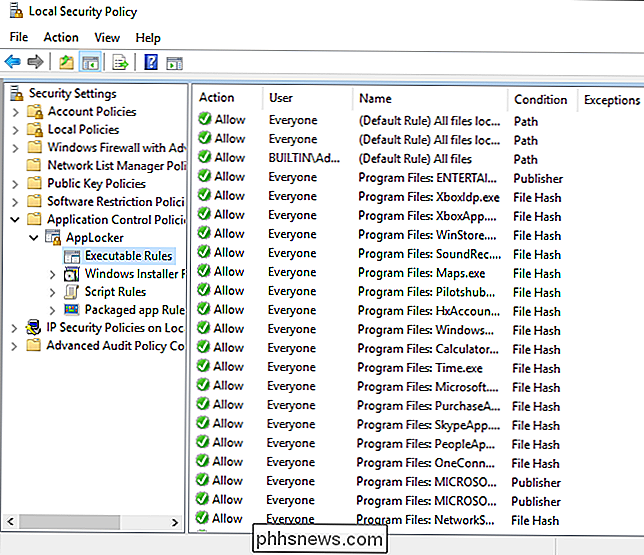
Dette ville være en fin måte å sikre en Windows-datamaskin som brukes av barna eller slektninger, gi dem tilgang til de programmene de trenger og blokkere alt annet. Vi har brukt Family Safety-funksjonen til å implementere programliste for andre utgaver av Windows, selv om det er litt vanskelig å bruke. Det er også avhengig av metaforen av "barn" og "foreldre" -kontoer. Hvis du er barnet som prøver å beskytte foreldrenes datamaskin, kan det være litt vanskelig å forklare.
Ulike gruppepolitiske innstillinger
Det er umulig å oppgi forskjellene uten å merke seg endringene i gruppepolicyredigeringen. Windows 10 Professional har verktøyet for gruppepolicy, og Windows-brukere har tradisjonelt sett satt de fleste gruppepolicyinnstillinger på den profesjonelle utgaven av Windows, akkurat som de kunne på Enterprise-utgaver av Windows.
I Windows 10-årsjubileumsoppdatering, skjønt , Begynte Microsoft å begrense visse gruppepolicyinnstillinger til Windows 10 Enterprise and Education. Følgende gruppepolitiske innstillinger er begrenset til Enterprise og Education-utgaver av Windows 10. De tilknyttede registreringsinnstillingene virker ikke lenger, enten:
- Slå av Microsoft-forbruksopplevelser : Denne policyen deaktiverer nedlasting av tredjepart apps når du oppretter en ny konto. Dette er funksjonen som installerer "Candy Crush Saga" og andre slike programmer når du konfigurerer en ny brukerkonto eller PC. Du kan fortsatt avinstallere disse appene etterpå, men.
- Ikke vis Windows Tips : Denne policyen deaktiverer "Windows tips" hele systemet. Brukere kan fortsatt deaktivere tips fra Innstillinger> System> Meldinger og handlinger> Få tips, triks og forslag når du bruker Windows.
- Vis ikke låseskjermen : Denne policyen deaktiverer låseskjermen. Det er fortsatt en måte å omgå låseskjermen, men det er en skitten hack, og Microsoft kan blokkere det i fremtiden.
- Deaktiver alle apper fra Windows Store : Denne policyen deaktiverer tilgang til Windows Store og blokkerer Lagre apper fra kjører helt. Windows 9 Professional-brukere kan ikke deaktivere butikken.
Denne endringen skaper bedrifter mot Windows 10 Enterprise i stedet for Windows 10 Professional hvis de ønsker å sentralt administrere retningslinjer som disse på deres nettverk.
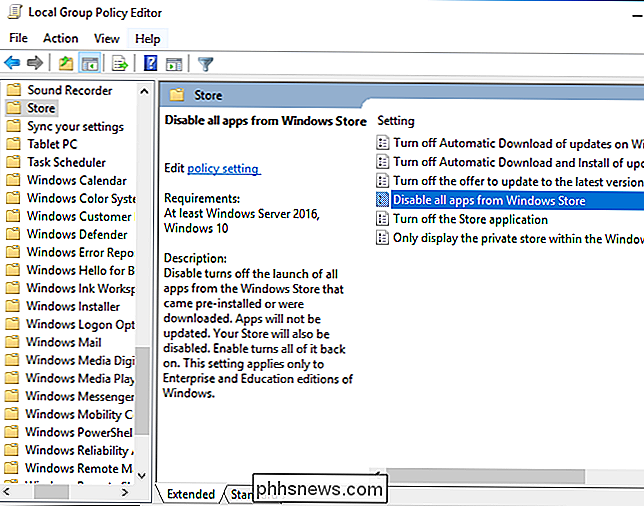
App-V og UE-V
Microsoft Application Virtualization (App-V) og User Environment Virtualization (UE-V) var tidligere en egen nedlasting for Enterprise og Education-utgavene av Windows 10. Med jubileumsoppdateringen er de ikke integrert direkte i disse utgavene av Windows 10 uten ekstra nedlastinger.
Application Virtualization (App-V) tillater systemadministratorer å isolere applikasjoner i containere. App-V-klienten lar deretter Windows 10 kjøre disse programmene i et selvstendig virtuelt miljø uten en vanlig installasjonsprosess. Det tillater også at programmer blir "streamet" til en Windows-klient-PC fra en server. Det har sikkerhetsfordeler, og det gjør det også mulig for organisasjoner å bedre administrere tilgang til bestemte applikasjoner. Det er egentlig bare nyttig for større organisasjoner.
Brukermiljøvirtualisering (UE-V) lar brukerne lagre programinnstillingene og Windows-operativsysteminnstillingene til et virtuelt miljø som følger dem når de beveger seg mellom forskjellige PCer. Som med App-V, er dette egentlig bare nyttig for organisasjoner som ønsker å sentralt styre sin infrastruktur. UE-V tillater systemtilstanden å følge brukere ettersom de beveger seg mellom forskjellige PCer som administreres av den organisasjonen.
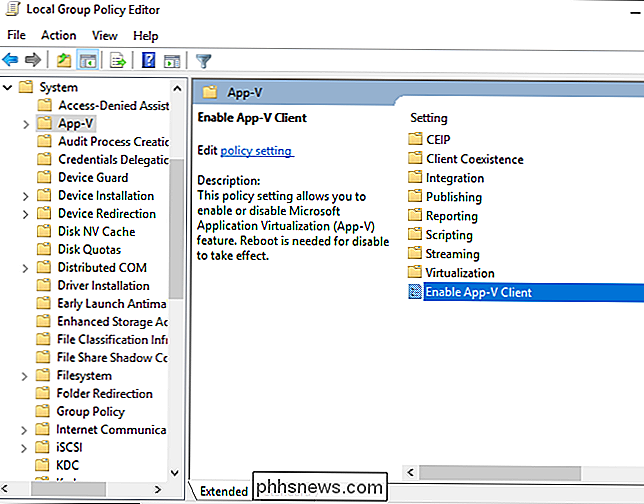
Enhetsvakt- og påloggingsvakt
Enhetsvakt og påloggingsvakt er separate, men relaterte funksjoner. De er begge nye i Windows 10.
Device Guard er utviklet for å sikre en organisasjons datamaskiner. Som Microsofts Device Guard-dokumentasjon setter det: "Enhetsvakt på Windows 10 Enterprise endres fra en modus der apper er klarert, med mindre det er blokkert av en antivirus eller annen sikkerhetsløsning, til en modus der operativsystemet stoler på bare apps autorisert av bedriften din. Du utpeker disse pålitelige appene ved å opprette Code Integrity Policy . "Device Guard bruker maskinvarefunksjoner som Intel VT-x og AMD-V virtualiseringsutvidelser for å herde en datamaskin mot angrep og sikre at bare godkjent kode kan kjøres. Men bedrifter må konfigurere nøyaktig hvilken kode som er godkjent.
Credential Guard bruker virtualiseringsbaserte funksjoner for å isolere "hemmeligheter", for eksempel brukerkonto og nettverkslogg, på PCen, slik at de bare kan leses av systemprogramvaren. Microsoft noterer at du også bør bruke andre sikkerhetsteknikker, for eksempel Device Guard, for å beskytte dataene dine.
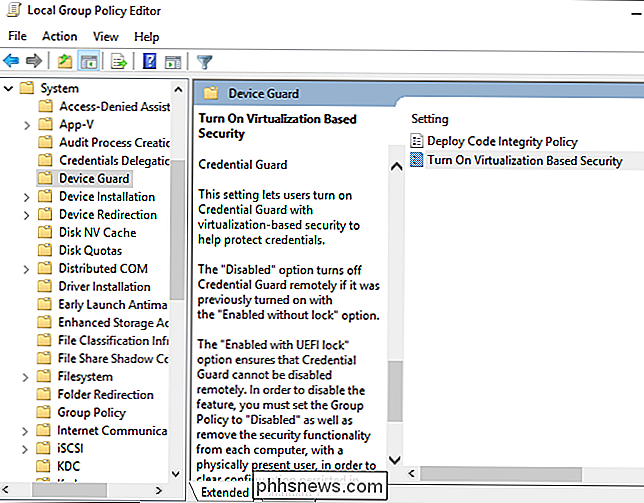
DirectAccess
RELATED: Hva er en VPN, og hvorfor trenger jeg en?
DirectAccess er en VPN-lignende funksjon. Tradisjonelle VPN-tilkoblinger må initieres manuelt av brukeren. DirectAccess er designet for å koble automatisk hver gang en bruker kobler seg til Internett. Et selskap kan sikre at bærbare datamaskiner det distribuerer alltid vil forsøke å koble seg direkte til sitt nettverk, og tunnle Internett-aktiviteten gjennom en kryptert forbindelse.
Branch Cache
BranchCache er en funksjon designet for organisasjoner som har flere "grener" på forskjellige steder . For eksempel kan hovedkontoret holde en server med nyttige data som et avdelingskontor trenger å få tilgang til. I stedet for å få tilgang til disse dataene over WAN (Internett) tilkoblingen hele dagen, kan BranchCache opprette og vedlikeholde en lokal cache av dataene. Dette øker hastigheten og reduserer bruken av Internett-tilkobling. BranchCache kan operere i "Distribuert cache" -modus der cachen er lagret på tvers av datamaskinene i avdelingskontoret eller "Hosted Cache" -modus der bufferen er vert på en server på avdelingskontoret.
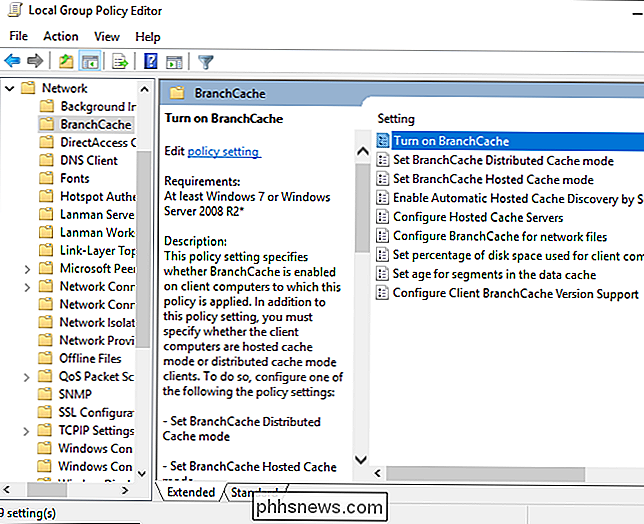
Noen funksjoner som var begrenset til Windows 8 Enterprise er nå tilgjengelig i Windows 10 Professional. For eksempel tillater Services for Network File System (NFS) at Windows 10 Pro-brukere kobler til UNIX NFS-nettverksfil-aksjer. RemoteFX virtualiseringsfunksjoner lar deg bruke en virtuell GPU i en Hyper-V virtuell maskin, og er nå også nå en del av Professional-utgaven. Og det gamle delsystemet for Unix-baserte applikasjoner har også blitt erstattet av det nye "Bash on Ubuntu on Windows" -skallet, som er tilgjengelig på alle versjoner av Windows 10, inkludert Hjem.

Slik oppretter du og bruker Open365, en åpen kildekode-alternativ til Office 365
Hvis du bruker LibreOffice-pakken med programmer, vil du gjerne lære om Open365. Akkurat som LibreOffice er gratis, åpen kildekode-alternativ til Microsoft Office, er Open365 den frie motparten til det skybaserte Office 365. Open365, som for øyeblikket er i beta, fungerer mye som Office 365. Den lar deg redigere dokumenter, for eksempel .

Hvordan lage en GIF fra en video ved hjelp av Photoshop CC
Noen gang lurt på hvordan de lange GIF-ene du ser på nettsteder som Imgur, er opprettet? Mange ganger tar skaperne en video, konverterer hele greia til en animert GIF, og legger over tekst for å gjøre det underholdende.Nå er dette innlegget ikke til å lære deg å lage de fancy GIF-ene fra start til slutt, men det vil lære deg hvordan du tar en video og konverterer den til en animert GIF. Jeg skr



